Можете једноставно промијенити формат било које ћелије у Екцеловом радном листу како би апликација могла знати коју врсту података треба очекивати. Два често кориштена формата су датум и вријеме.
У ствари, уметање датума и времена у Екцел је тако уобичајено, Мицрософт је уградио неколико пречица и функција које вам помажу да додате ове врсте података у ваш радни лист. Научите како брзо додати и фиксне и динамичке ознаке датума и времена у Екцел.
Фиксни датуми и време
Многи људи често користе Екцел да прате инвентар, рачуне, приходе / трошкове, као и разне друге употребе које захтевају статистички упис датума и времена. Екцел има неке уграђене пречице да би додавање тренутног датума и времена било брзо.
Претпоставимо да имате отворен нови Екцел радни лист и желите да почнете да додајете неке податке који су везани за данашњи датум. Уместо да је откуцате, можете да користите ове пречице. Да бисте додали тренутни датум у ћелију, почните тако што ћете кликнути на ћелију у којој желите да се налази на радном листу. Држите притиснут тастер Цтрл и притисните тастер ; (тачка и зарез) . То ће ставити тренутни датум у било коју активну ћелију.
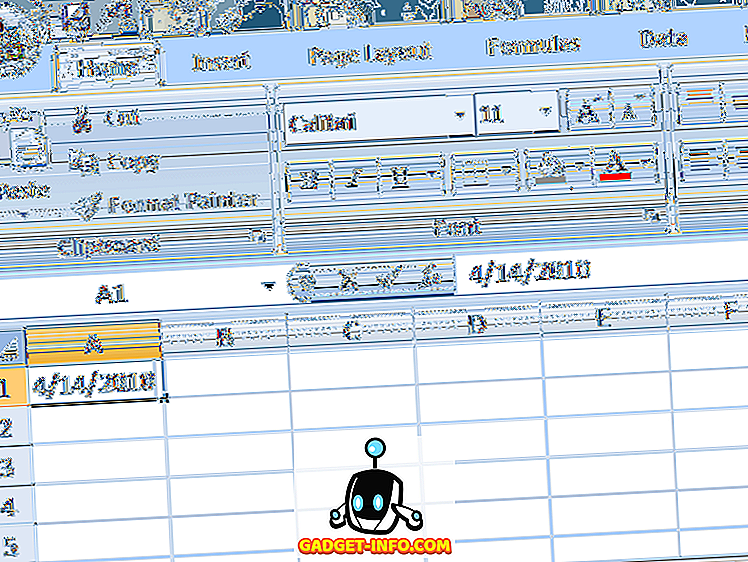
Да бисте унели тренутно време, кликните на ћелију у којој желите да сачувате тренутно време. Држите и тастере Цтрл и Схифт и притисните ; (тачка и зарез) . То ће ставити тренутно време у ћелију.
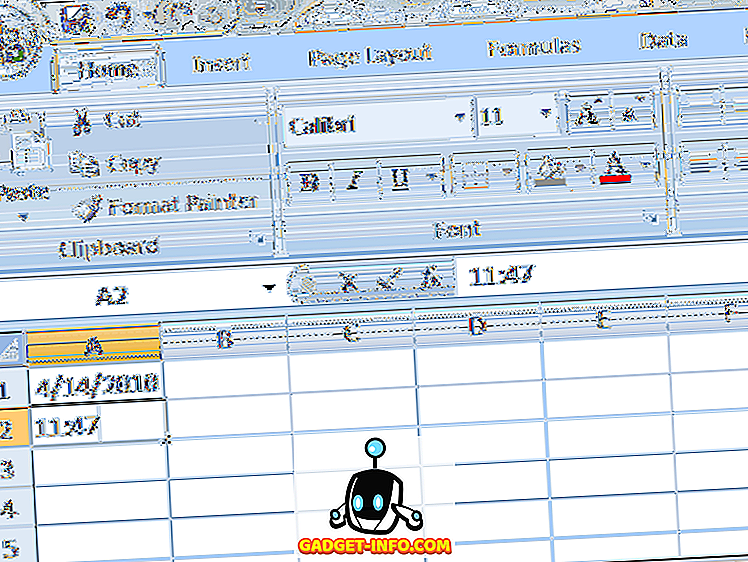
Да бисте у исту ћелију убацили и тренутни датум и тренутно време, кликните на ћелију у којој желите да датум и време буду на радном листу. Држите притиснут тастер Цтрл и притисните ; кључ. Сада, притисните размакницу и држите притиснуте тастере Цтрл и Схифт и притисните ; кључ.
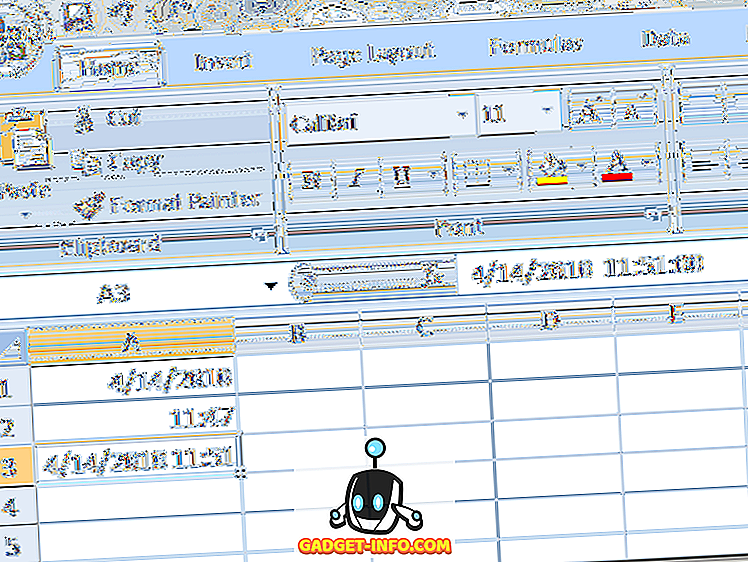
Имајте на уму да иако сте уметнули и тренутни датум и време у ћелије, ове вредности се никада неће променити. Да бисте уметнули динамичке датуме, морате да користите уграђене функције програма Екцел.
Динамички датум и време
Динамички датуми и времена могу се чинити статичним, али се заправо мијењају у тренутни датум и вријеме када се Екцел датотека отвори или када се израчунају формуле у радном листу. Постоји неколико разлога због којих вам је можда потребан динамичнији него статички датум или време.
Прво, ако било која од ваших формула зависи од тренутног датума или времена, коришћењем динамичке функције можете избећи да уносите ажуриране информације сваки пут када отворите датотеку или покренете нови прорачун. Друго, постављањем динамичког датума или времена поред друге ћелије која садржи калкулацију, можете одмах знати последњи пут када је израчунавање извршено.
Да бисте уметнули динамички печат датума у Екцел, унесите следећу формулу у било коју ћелију:
= ДАНАС ()
Екцел ће одмах ставити тренутни датум у ту ћелију. Сваки пут када отворите радну свеску или направите нови прорачун, Екцел ће ажурирати ћелију на тренутни датум.
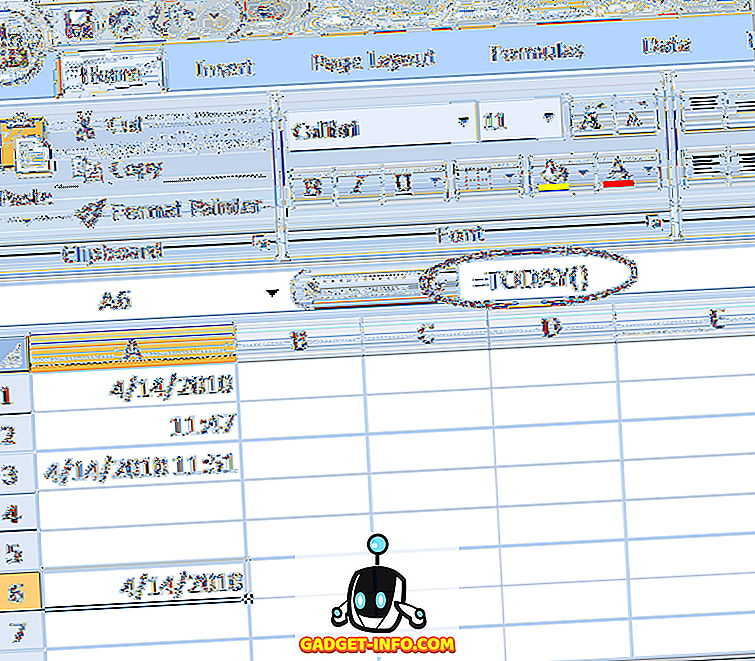
Да бисте уметнули динамички датум и временски жиг у Екцел, унесите следећу формулу у било коју ћелију:
= НОВ ()
Екцел ће тренутно ставити тренутни датум и време у ту ћелију. Сваки пут када отворите радну свеску или направите нови прорачун на радном листу, Екцел ће ажурирати ћелију са тренутним датумом и временом.
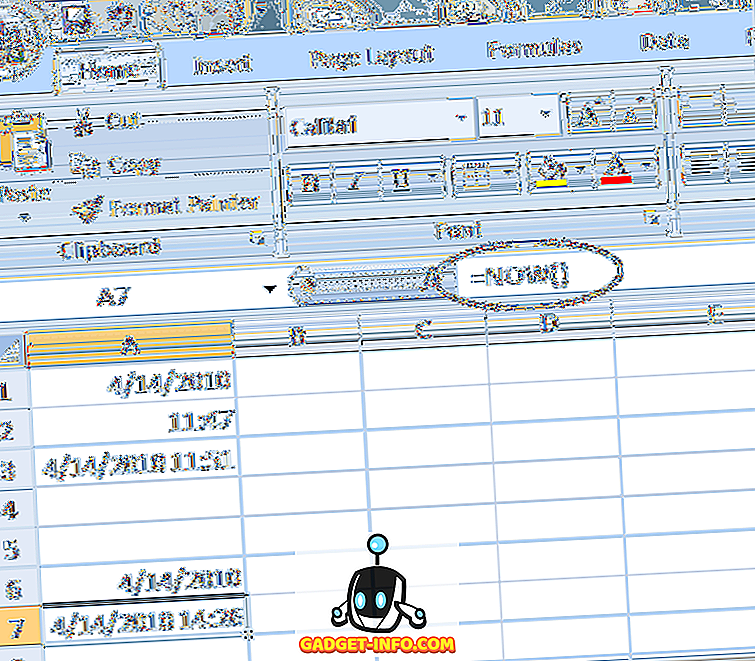
Нажалост, не постоји функција за уметање само динамичке временске ознаке у Екцел. Међутим, можете променити форматирање ћелије да би функција НОВ приказала само време. Кликните на картицу Почетак на врпци и пронађите одјељак означен бројем . Кликните на падајући мени и одаберите Тиме из опција менија.
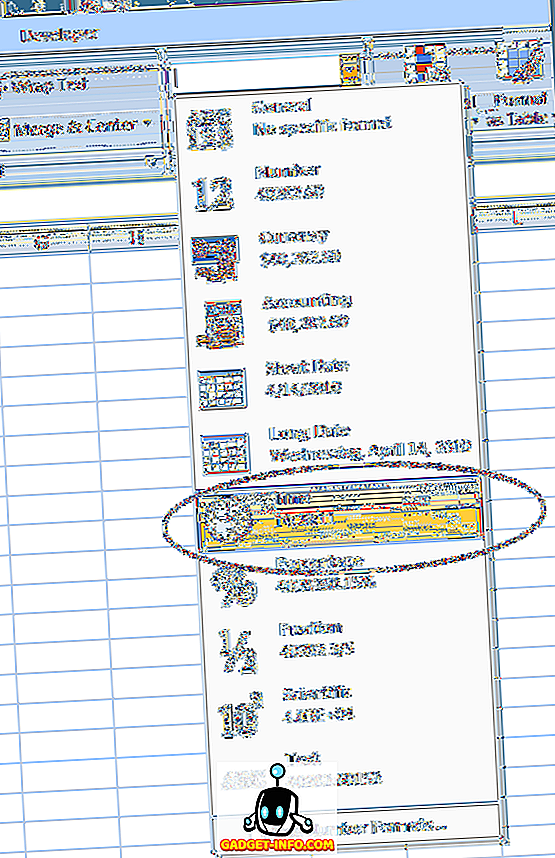
У зависности од ваших потреба, можете да убаците статичне или динамичке ознаке датума и времена у Екцел да вам помогну да направите калкулације или да пратите последњи пут када је извршен израчун. Уверите се да сте изабрали онај прави да не бисте случајно направили погрешне израчуне помоћу уграђених и прилагођених формула програма Екцел. Уживати!





![Ево како би Фацебоок требао изгледати [Концепт дизајна]](https://gadget-info.com/img/tech/964/this-is-how-facebook-should-look-8.jpg)



